Содержание:
- Способ 1: Восстановление системных файлов
- Способ 2: Проверка памяти на ошибки
- Способ 3: Обновление драйвера сетевого адаптера
- Способ 4: Отключение антивирусной программы
- Способ 5: Удаление проблемных программ
- Способ 6: Отключение быстрого запуска Windows
- Способ 7: Проверка на вирусы
- Способ 8: Обновление версии операционной системы
- Способ 9: Восстановление системы
- Вопросы и ответы: 1
Устранение появления синего экрана смерти с NETIO.SYS зависит от персонального кода этой ошибки, но в большинстве случаев проблема возникает из-за сбоев в сетевом взаимодействии компонентов системы и программного обеспечения.
Способ 1: Восстановление системных файлов
Ошибка в работе сетевого монитора NETIO.SYS и синий экран в Windows 10 возникают из-за повреждения различных системных файлов, поскольку функционирование всех компонентов связано между собой. ОС предусматривает специальную утилиту, которая проверяет и пытается восстанавливать важные системные файлы. Запускается она через «Командную строку»:
- Откройте «Командную строку», одновременно нажав на клавиши «Win + R», и пропишите
cmd. Нажмите на кнопку «ОК». - В появившемся окне терминала введите команду
sfc /scannow, затем нажмите на клавишу «Enter».
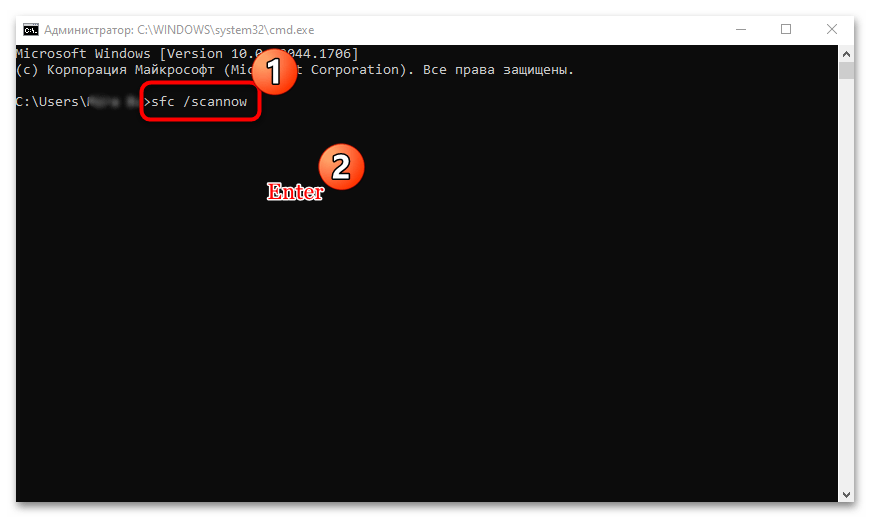
После ввода команды автоматически начнется проверка системы на целостность файлов. Результат отобразится после процедуры. Если поврежденные данные были восстановлены, в окне «Командной строки» появится об этом сообщение. Перезагрузите компьютер и проверьте, не пропал ли синий экран.
Способ 2: Проверка памяти на ошибки
Также рекомендуется проверить физическую и оперативную память на наличие ошибок в работе. Сделать это можно с помощью штатных инструментов Windows 10. В первом случае потребуется несколько простых действий:
- Дважды щелкните по иконке «Этот компьютер» на рабочем столе.
- Выберите диск, который нужно проверить, и нажмите на него правой кнопкой мыши. Из контекстного меню выберите «Свойства».
- Перейдите на вкладку «Сервис», затем щелкните по кнопке «Проверить» в блоке «Проверка на наличие ошибок».
- В появившемся окошке выберите «Проверить диск».

После этого запустится процедура проверки. Инструмент автоматически исправит ошибки и оптимизирует работу раздела.
Читайте также: Программы для проверки жесткого диска
Оперативную память на наличие ошибок можно проверить также с помощью штатного средства для диагностики или стороннего программного обеспечения. Инструкция для обоих вариантов есть в нашей отдельной статье.
Подробнее: Как проверить оперативную память в Windows 10
Способ 3: Обновление драйвера сетевого адаптера
Устаревший драйвер или ошибки в работе ПО сетевого адаптера нередко становятся причиной NETIO.SYS и синего экрана в Windows 10. Штатные средства системы позволяют обновить, откатить или удалить софт для компонента.
Чтобы решить проблему, рекомендуется переустановить драйвер для сетевой карты. Для начала потребуется скачать актуальное ПО и только потом уже удалять старое (иначе после удаления вы можете лишиться выхода в интернет), затем установить более новую версию драйвера. Наш автор в другом материале разбирал, как скачать и инсталлировать драйвер для сетевого адаптера, используя штатные средства, сторонние утилиты, официальный сайт производителя и его фирменный софт.
Подробнее: Как скачать драйвер для сетевого адаптера в Windows 10
Удалить устаревшее ПО адаптера можно через «Диспетчер устройств».
- Нажмите на иконку «Пуск» правой кнопкой мыши и выберите из меню пункт «Диспетчер устройств».
- Разверните меню «Сетевые адаптеры» и найдите устройство, которое используется. Кликните по его названию правой кнопкой мыши и выберите функцию удаления.
- В новом окне подтвердите действие.
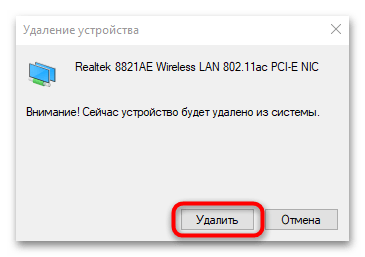
В некоторых случаях помогает откат драйверов до предыдущего состояния — например, тогда, когда во время установки программного обеспечения произошла ошибка. Через контекстное меню устройства перейдите в раздел «Свойства».
В окне нажмите на вкладку «Драйвер». Если кнопка отката активна, то нажмите на нее и подтвердите действие.
Способ 4: Отключение антивирусной программы
Современные антивирусные программы представляют собой сложный пакет различных утилит, каждая из которых специализируется на определенной сетевой угрозе. Нередко такой софт блокирует доступ в интернет, на что реагирует модуль NETIO.SYS. Чтобы предотвратить ложные срабатывания, можно попробовать временно отключить антивирус, чтобы проверить, в нем ли проблема. Алгоритм действий может отличаться в зависимости от приложения. У нас есть материал, где разобраны способы отключения наиболее распространенных антивирусов.
Подробнее: Как отключить антивирус
Пока антивирус отключен, Windows подвергается опасности из сети, поэтому если проблема действительно оказалась в этой программе, то либо обратитесь в техподдержку антивирусного продукта, либо удалите его и установите аналог, обеспечивающий защиту.
Читайте также: Как удалить антивирус
Способ 5: Удаление проблемных программ
Попробуйте вспомнить, не начал ли появляться синий экран после установки сторонней программы. Некоторый софт не только использует сеть для работы, но и манипулирует сетевыми настройками для увеличения скорости соединении или оптимизации работы. Такие попытки улучшения нередко воспринимаются системой как ошибка, после чего появляется BSOD.
В нашем отдельном материале описаны способы деинсталляции различных программ на Windows 10. Для этого можно воспользоваться штатными средствами или сторонними специализированными решениями.
Подробнее: Удаление программы в Windows 10
Дополнительно можете раскрыть список установленных приложений («Параметры» > «Приложения») и изучите софт, который инсталлирован в систему. При наличии подозрительных выполните их удаление.
Если при удалении программы произошла ошибка, то, вероятно, деинсталлятор поврежден или сам софт защищен. Существуют специальные приложения, позволяющие принудительно удалить любые программы, даже когда штатными средствами сделать это не получается. У нас на сайте есть более развернутая информация на эту тему.
Подробнее: Программы для удаления программ, которые не удаляются
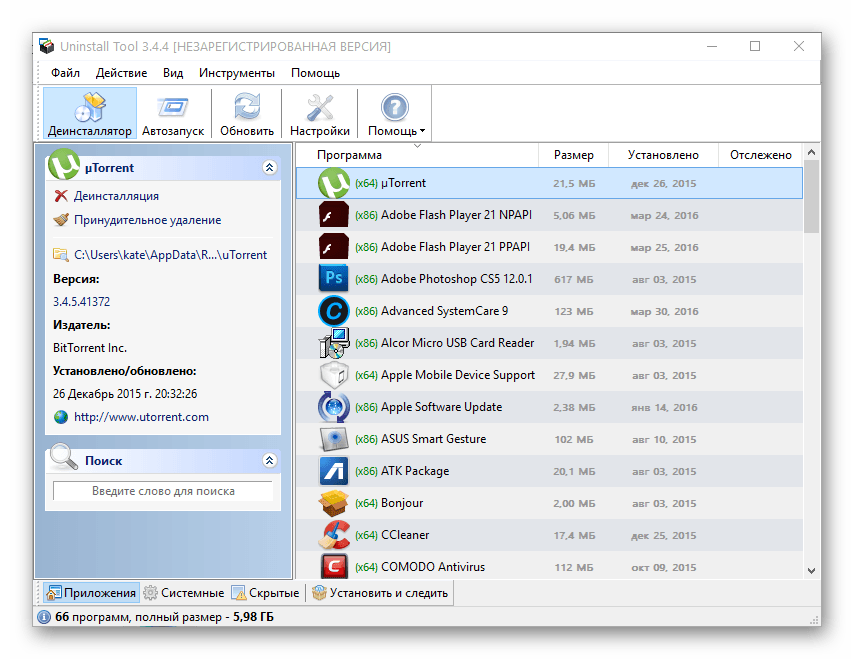
Способ 6: Отключение быстрого запуска Windows
Эффективность данного метода зависит от того, когда возникает неполадка, связанная с NETIO.SYS. Характерно, когда происходит это только после выключения ПК через «Завершение работы», а также при попытке выхода из режима сна, но при этом BSOD не появляется после перезагрузки компьютера или обесточивания в результате отключения электричества удерживания кнопки включения. При совпадении симптоматики есть смысл попробовать отключить быстрый запуск Windows, поскольку из-за этого режима могут возникать системные конфликты, несмотря на то, что он предназначен для ускорения загрузки ОС.
Отключается быстрый запуск Windows 10 с помощью встроенных средств системы:
- Запустите средство «Панель управления». Проще всего отыскать его через системную поисковую строку.
- В качестве просмотра лучше выбрать мелкие или крупные значки. Нажмите на раздел «Электропитание».
- На панели слева выберите пункт «Действие кнопок питания».
- Кликните по ссылке изменения параметров, которые недоступны.
- Появится новый раздел — «Параметры завершения работы». Если функция «Быстрый запуск» активна, снимите галочку с параметра. Нажмите на кнопку «Сохранить изменения».
После этого проверьте, не появляется ли синий экран с ошибкой после сна или выхода из гибернации. Вероятно, процесс загрузки станет немного дольше, но при этом проблема будет решена.
Способ 7: Проверка на вирусы
Вредоносное программное обеспечение иногда является причиной различных ошибок в работе системы или сетевого оборудования. Антивирусные программы способны не только отыскать такой софт, но и обезвредить его. В нашем отдельном материале расписаны способы, как можно просканировать систему с помощью специализированных портативных приложений или комплекса инструментов, а также встроенных средств защиты.
Подробнее:
Как удалить вирус с компьютера в Виндовс 10
Программы для удаления вирусов с компьютера
Способ 8: Обновление версии операционной системы
Очень желательно, чтобы версия операционной системы Windows была актуальной, поскольку это позволяет избежать не только ошибок в работе, но и снижает вероятность повреждения файлов и данных вследствие наличия дыр в защите.
У «десятки» предусмотрен специальный раздел в «Центре обновления», а также можно воспользоваться фирменным софтом от компании Microsoft. В нашем отдельном руководстве рассмотрены методы обновления операционной системы.
Подробнее: Как обновить Виндовс 10 до последней версии
Способ 9: Восстановление системы
Если ни один способ не помог, то можно попробовать восстановить систему до предыдущего, стабильно работающего состояния, поскольку нередко неполадка возникает из-за недавних действий пользователя или ПО, отрицательно повлиявшего на систему. Все недавно установленные программы или изменения в системных настройках скинутся до исходного или предыдущего состояния.
Этот способ сработает, если в Windows активна функция создания точек восстановления, поскольку во время процедуры потребуется выбрать одну из недавних сохраненных версий.
Исходя из вышесказанного, ошибка в работе модуля NETIO.SYS может быть посредством восстановления. В другой нашей статье разобраны все методы того, как вернуть исходное состояние ОС и данных, а также предыдущей сборки из меню или без запуска системы. В этом случае потребуется воспользоваться функциями загрузочного меню, разделом с параметрами или BIOS.
Подробнее: Как восстановить систему Windows 10
 lumpics.ru
lumpics.ru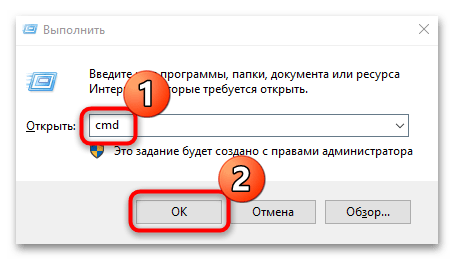


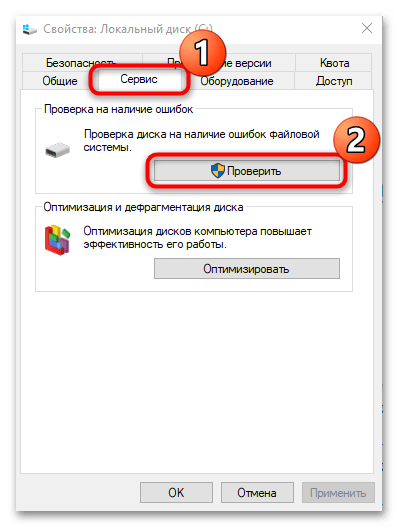

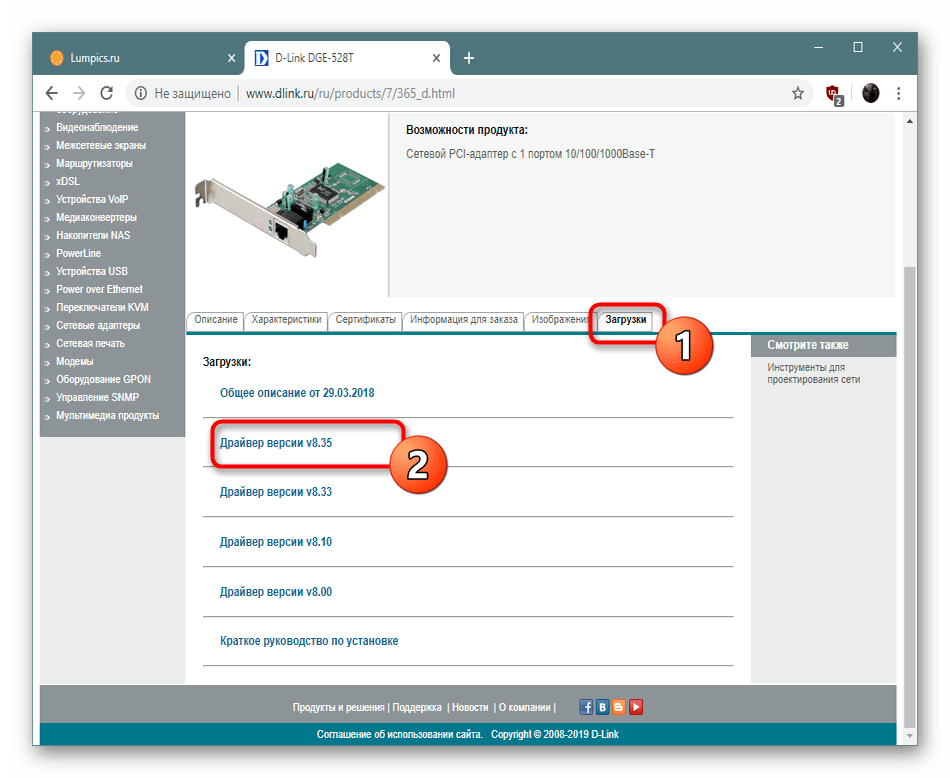
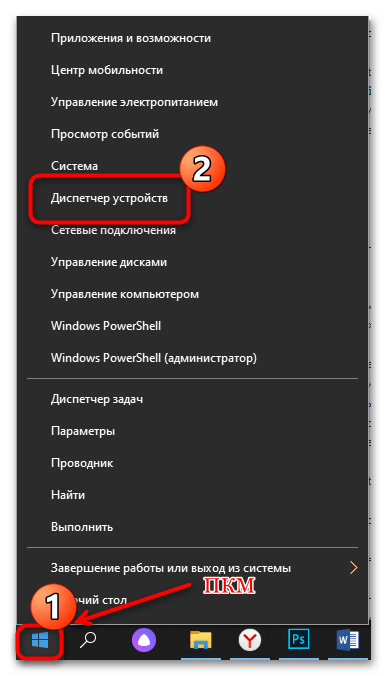
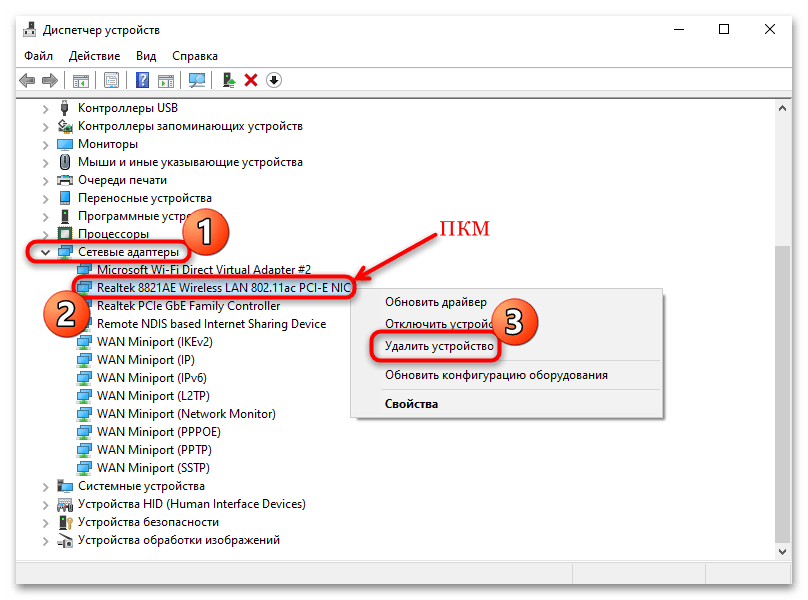
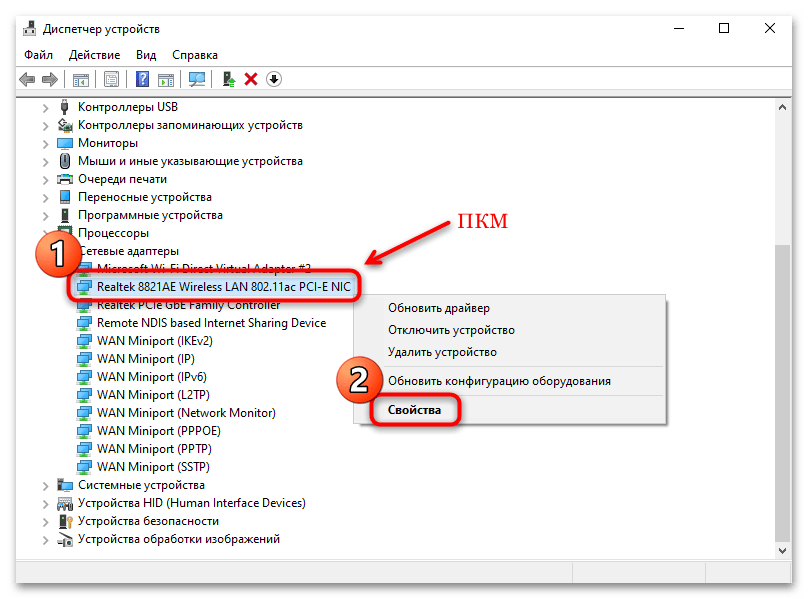
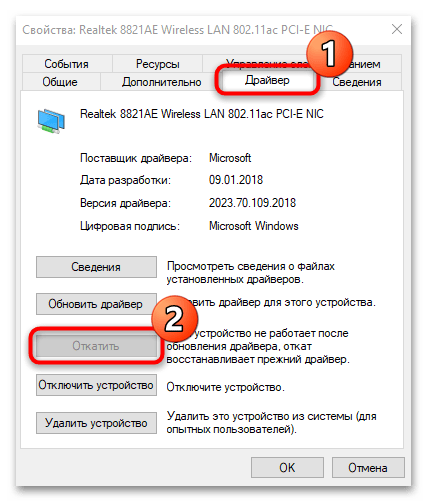
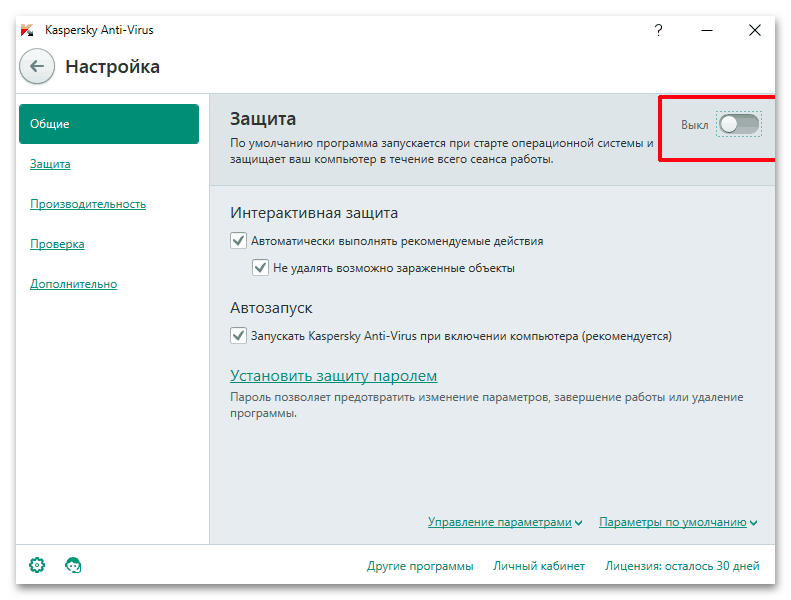
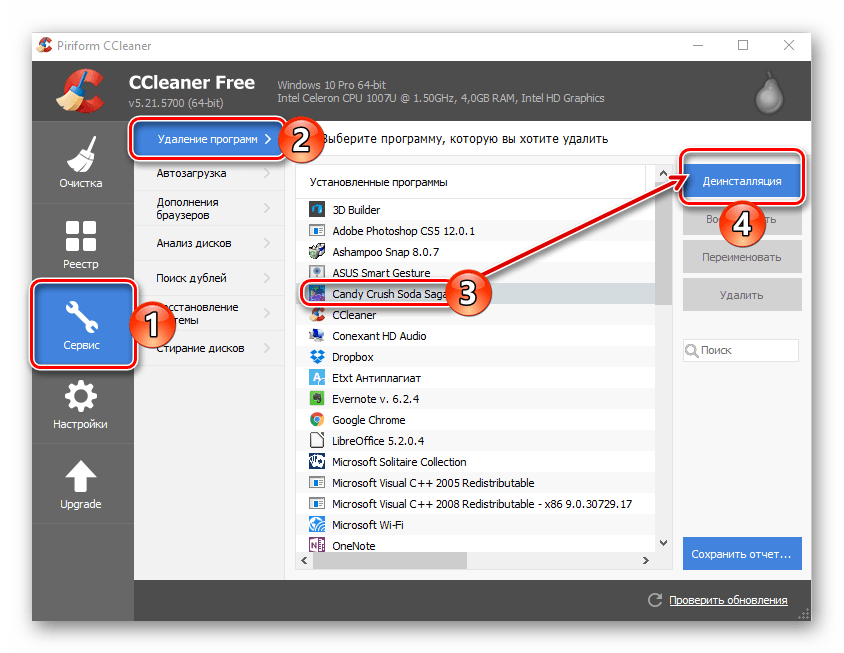
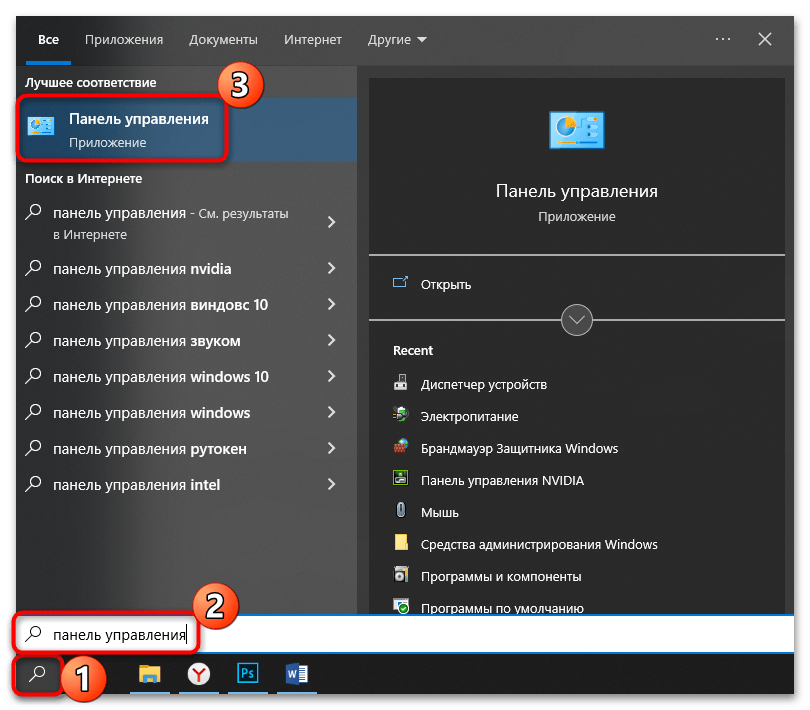
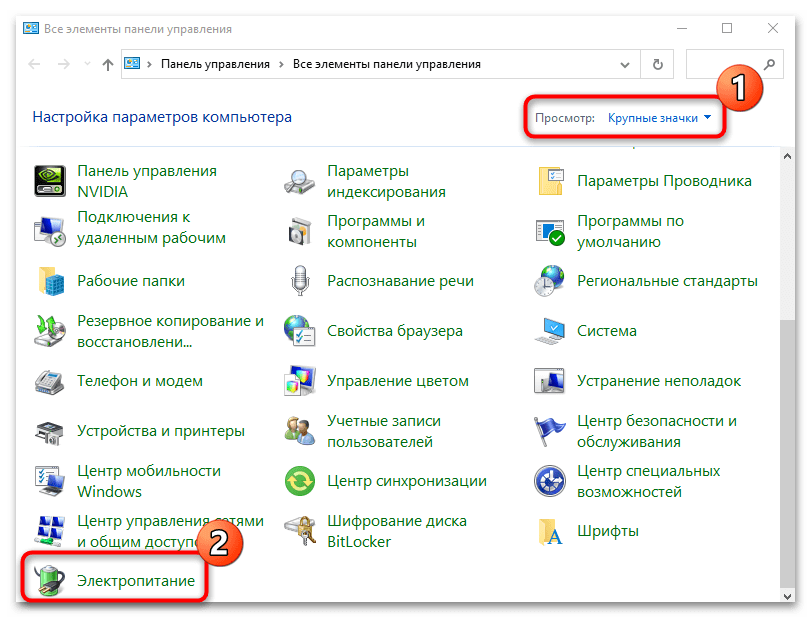
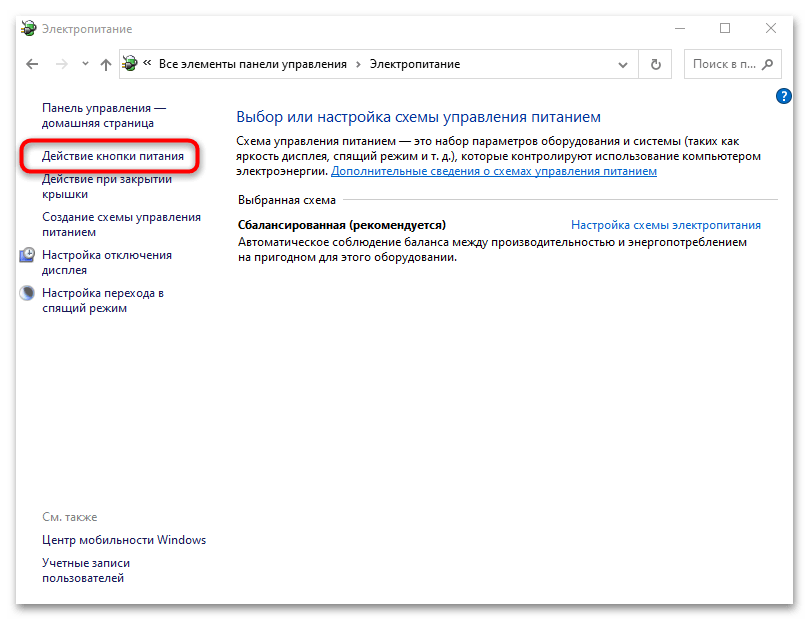
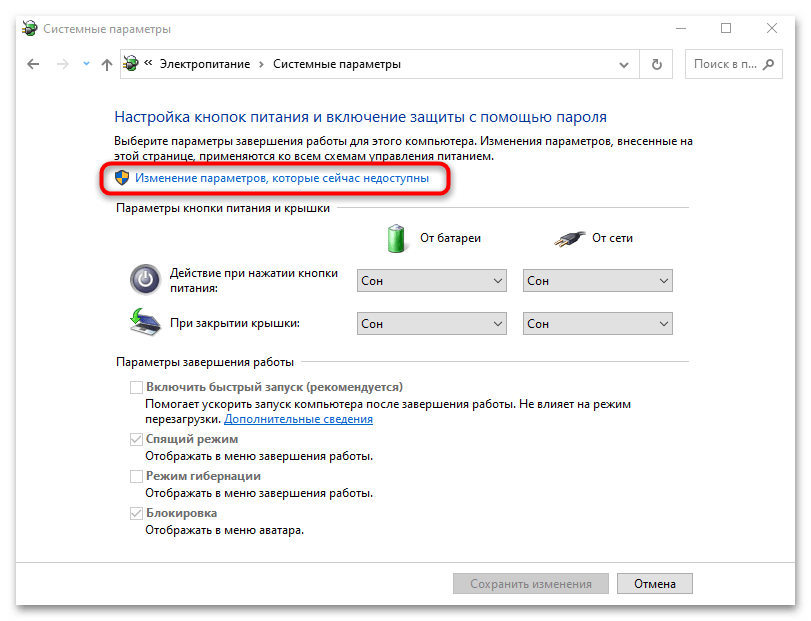
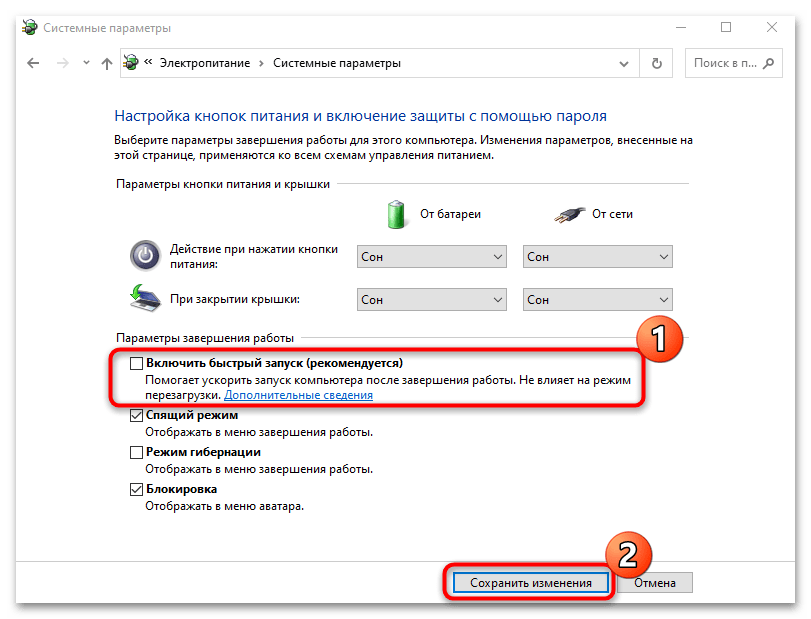
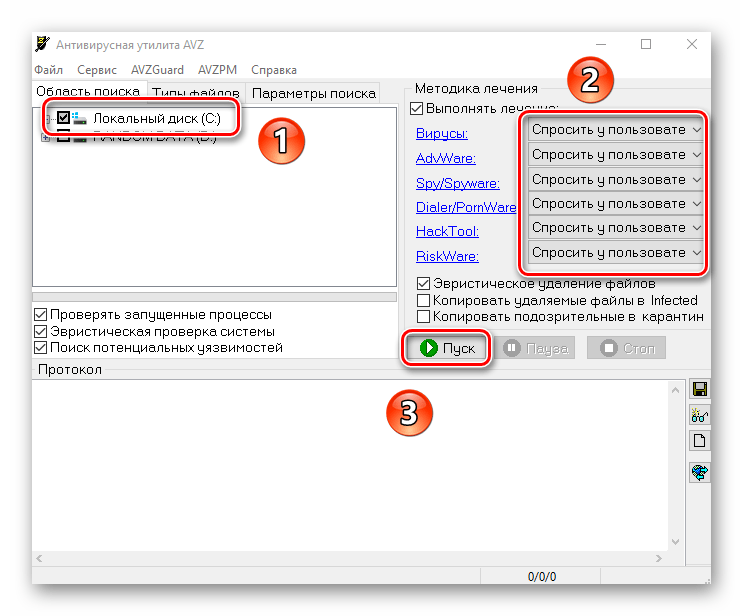
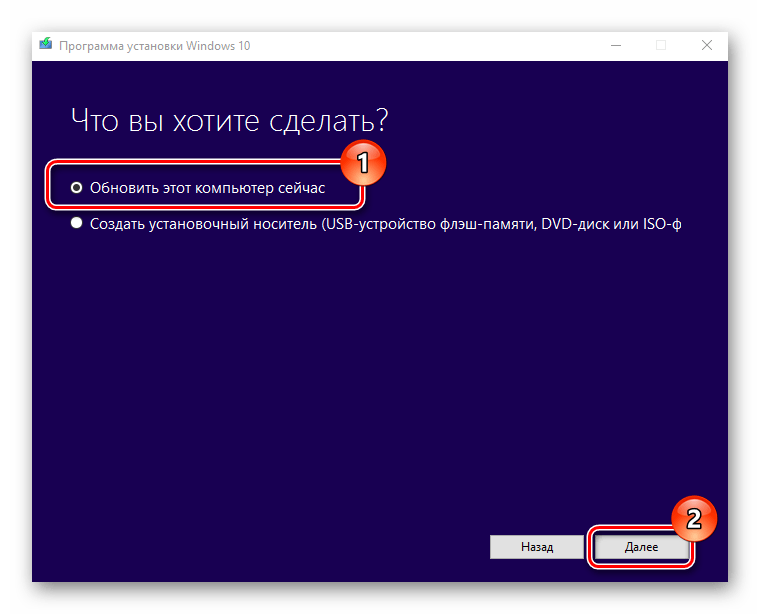
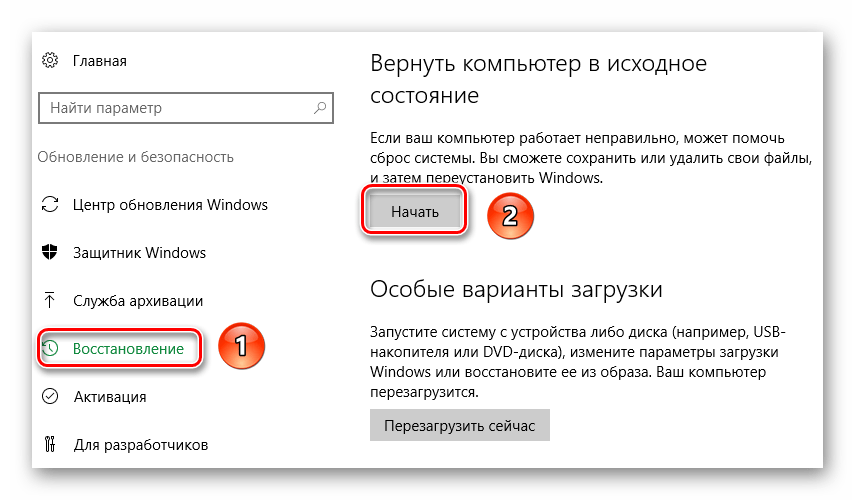













Если в вкратце то следуя его пошаговым инструкциям я так и поступил, и все заработало!